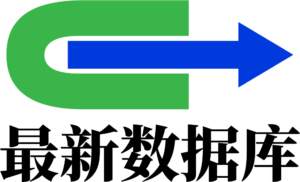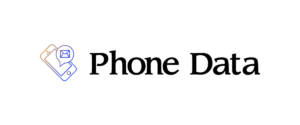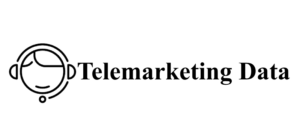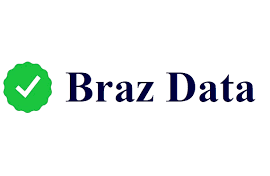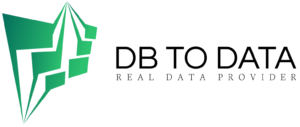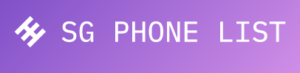如果您经营电子商务网站,WordPress Instagram feed 可以更新您的内容、吸引新受众并建立品牌知名度。但是,如果没有编码技能,您可能不知道如何在页面上嵌入 feed。幸运的是,使用 WordPress,您可以使用插件为您完成此操作。
在这篇文章中,我们将仔细研究在您的电子商务网站上嵌入 Instagram 信息流的好处。然后,我们将向您展示如何通过四个简单的步骤做到这一点。让我们开始吧!
在电子商务网站上嵌入 Instagram 动态的好处
在我们向您展示如何创建 WordPress Instagram 订阅源之前,让我们先了解一下这样做的好处。
Instagram 每月有超过20 亿活跃用户,因此它可以提供大量受众来推广您的产品并发展您的业务。此外,在您的网站上实施 feed 是在该平台上获得更多关注者的绝佳方式,因为您的最佳客户可能不知道您有帐户。
同时,Instagram 动态可以让您的网站 电话号码数据库 看起来新鲜且与时俱进。如果没有社交动态,您将不得不手动编辑现有内容或创建新的帖子和页面以确保您的网站不断发展。因此,这是一种让您的网站保持吸引力的快速方法。
此外,您不仅可以显示自己的 Instagram 动态,还可以嵌入标记您的动态。这可以作为您网站上的社交证明,有助于增加客户的信任,从而带来更多的转化和销售。
如何创建 WordPress Instagram Feed(4 个步骤)
现在您知道了为什么 Instagram 信息流可以使您的业务受益,让我们来看看创建 WordPress Instagram 信息流的四个简单步骤。
安装 Smash Balloon Social Photo Feed 插件
创建 WordPress Instagram 信息流的第一步是安装一个方便的插件。您会发现很多 Instagram 信息流插件,但Smash Balloon Social Photo Feed 插件是一个绝佳的选择。
使用此工具,您可以在多个 feed 中(或单独的 feed 中)显示您的 Instagram 照片:
WordPress Instagram 订阅插件 Smash Balloon 的屏幕截图
更好的是,该信息流是完全可定制的,因此您可以确保它与您的其他品牌完美融合。
该插件的免费版本功能非常强大,可让您在网站上设置 Instagram 信息流。但是,如果您想显示标记的帖子、访问多种布局以 成为数字营销经理所需的 8 项技能 及显示点赞和评论,则需要Instagram Feed Pro。
首先,前往WordPress 仪表板中的插件 > 添加新插件。在搜索栏中输入插件名称。找到该工具后,单击立即安装 > 激活。
然后,您可以启动设置向导。首先,系统会提示您连接到您的 Instagram 帐户:
如何连接 Smash Balloon 的 Instagram Feed Pro 插件的屏幕截图
您可以跳过此步骤并稍后配置设置。或者,如果您继续,您将被重定向到 Smash Balloon 网站以连接到您的帐户。
在这里,选择您要连接到企业帐户还是个人帐户。然后,选择您的帐户并确认域。您应该会看到该帐户出现在设置向导中:
Smash Balloon 的 Instagra 供稿设置向导的屏幕截图。
现在,使用切换按钮来决定要导入哪些功能。至少,您需要 Instagram 用户 Feed 才能完成本文。完成该过程并返回 WordPress 仪表板进行下一步。
创建 Instagram 动态
现在您已经设置了插件,您可以创建 WordPress Instagram 源了。首先,转到WordPress 侧边栏中的Instagram 源选项卡。然后,单击添加新内容:
在 Smash Balloon 仪表板上创建 Instagram 提要的屏幕截图。
首先,您需要选择您的 feed 类型。除非您使用 Pro 插件(并且拥有Instagram 商业帐户),否则您将只能使用“用户时间线”选项,该选项将从您的个人资料中获取帖子。进行选择并单击下一步:
在 Smash Balloon 仪表板上选择 Instagram 提要类型的屏幕截图。
现在,您可以选择要显示内容的来源(Instagram 帐户)。您应该会看到上一步中连接的帐户。或者,如果您跳过了上面的部分,则需要单击此处的“添加新帐户”。
否则,选择您要继续的帐户并单击下一步
选择您想要继续使用的 Instagram 帐户的屏幕截图。
该插件会通知您 Instagram 不提供个人帐户访问您的个人资料图片或个人简介的权限。因此,您可以使用该插件设置自定义个人资料图片和个人简介。
或者,如果您对此不感兴趣,请继续使用 feed 编辑器
显示您的 Instagram 照片的 feed 编辑器的屏幕截图。
如果一切按计划进行,您应该能够看到您的 Instagram 照片按照默认的 feed 布局排列。
步骤 3:自定义您的 WordPress Instagram Feed
至此,您已成功使用 Smash Balloon 插件 b2b 电子邮件线索 创建了基本的 WordPress Instagram 信息流。但是,您可能还想自定义信息流的外观,使其与您的网站保持一致。
例如,您可能想要更改可见的照片数量。在这种情况下,单击编辑器左侧的“自定义”选项卡。然后,选择“Feed 布局”